
Sisu
Te ei saa installida kolmanda osapoole Apple Watch'i nägu, kuid saate teha oma Apple'i näo näo, kasutades komplikatsioone ja käsitsi valides pilte, mida saate kasutada oma Apple Watch'i näo tapmiseks.
Oleme juba näidanud, kuidas muuta Apple'i näo nägu ja kõiki Apple Watch'i nägemise näiteid, kuid see viib teid rohkem läbi kohandamise ja mõned meie lemmikvalgustuse näod Apple Watchi jaoks.
Loe: Asjad, mida Apple Watch suudab teha
See on see, mida sa pead teadma kohandatud Apple Watch näo tegemisest randmele.
Kuidas teha animatsiooniga Apple Watch nägu
Büroo Slack mainis Pip-Boyi nägu, mis oleks puhas, nii et siin sa lähed, Internet! https://t.co/qbzsFPrxnn pic.twitter.com/VKjOdb5rFr
- Neven Mrgan (@mrgan) 2. november 2015
Animeeritud Apple Watch'i nägu saate teha arvutis, veebis või isegi teie iPhone'is.See võimaldab teil teha mis tahes gifi Apple Watch'i näole.
Siin on mõned eepilised valikud, sealhulgas Fallout Pip Boy Apple Watch, ja seal on palju muid võimalusi. Võite alla laadida selle liikuva Fallout Pip Boy Apple Watch näo ja installida selle arvutis asuva rakenduse abil.
Või võite alla laadida selle Fallout Pip Boy Apple Watch näo, mis on staatiline ja seejärel sünkroonib selle Apple Watchiga. Enamik inimesi suudab fotot Apple Watchiga sünkroonida, kuid kui olete juba spetsiaalse kausta seadistanud, võite seda proovida.
Apple Watch'i saate teha kohandatud foto abil rakenduse Watch abil või saate Apple Watch'is ja rakenduses Touch Touch avada rakenduse Photos rakenduse staatilise Apple Watch foto määramiseks oma nägu. Allpool on Apple Watch'i taustapildid, mida saate Apple Watch'ile alla laadida, et teha kohandatud Apple Watch'i nägu.
Samuti saate iPhone'i jaoks alla laadida Facer-rakenduse, et muuta kohandatud kellapinnad, mis sünkroniseeruvad teie Apple Watchiga. See on tasuta rakendus, kuid rakenduste ostud on olemas. Need avavad Apple Watch'i nägu koos Garfieldi, Popeye, Betty Boopi, Ghostbusters'i, Star Treki, perioodilise laua ja teiste inimestega
Tüsistuste kasutamine
On olemas käputäis stock-komplikatsioone, kuid kolmanda osapoole tüsistuste lubamiseks peate minema iPhone'i rakendusse Apple Watch ja puudutage Tüsistused. Lisage või eemaldage sealt kõik kolmanda osapoole komplikatsioonid, mida soovite.
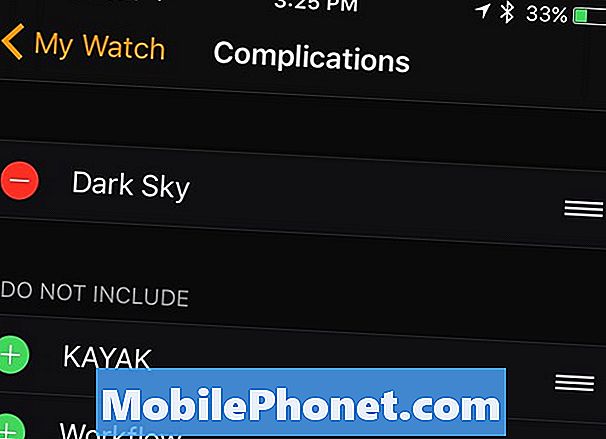
Nüüd minge oma Apple Watch ja Force'i juurde. Puudutage oma kella nägu, et pääseda juurde teistesse vaatepunktidesse. Komplikatsioone toetavad kellapinnad on Modular, Simple, Color ja Chronograph. Valige üks ja seejärel puudutage Kohanda alustada selle kohandamist.
Kohandamiseks alustage kõigepealt aktsentvärviga, mida saate muuta, muutes Digital Crowni. Pärast seda keerake komplikatsioonide kohandamiseks vasakule. Puudutage ühte komplikatsioonipiirkonda ja keerake Digital Crown, et valida selles pesasse sisenemiseks komplikatsioon.
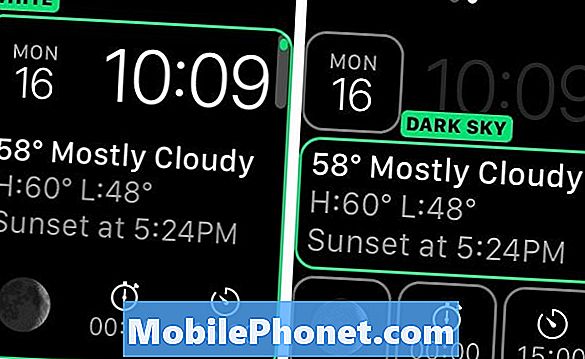
Kui olete lõpetanud komplikatsioonide ja kella näo kohandamise, klõpsake lihtsalt nupule Digital Crown ja alustage uue kohandatud kella näo kasutamist.
50+ põnevaid asju, mida saate Apple Watchiga teha

























































